Com o ERP da Softvar você consegue organizar os pedidos de clientes e seus fluxos de expedição de acordo com as transportadoras e os serviços de transporte ofertados. Isso é feito cadastrando e configurando suas transportadoras em nosso ERP.
Para cadastrar transportadoras, é importante que você tenha em mãos todas as informações sobre elas, sua relação com cada uma (contratos e acessos) e todos os dados de cada serviço contratado. Para nosso ERP, os serviços são as modalidades de transporte que cada transportadora oferece, para cada nível de serviço. Temos, por exemplo, os Correios, que oferece modalidades distintas de acordo com o prazo de entrega acordado entre sua empresa e o consumidor (SEDEX, PAC, etc).
Para cadastrar uma nova transportadora, primeiro abra o módulo "Transportadoras" dentro do menu "Logística". Clique no botão "Nova transportadora" e preencha os dados básicos de cadastro, como o nome da transportadora, CNPJ, inscrição estadual e endereço.
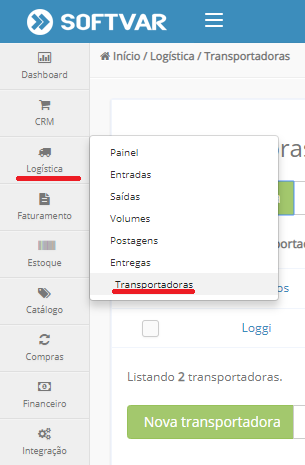
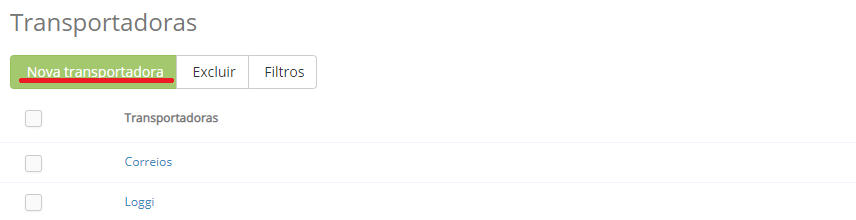
Depois do cadastro básico, você deve configurar sua transportadora. Esta configuração é dividida em duas partes: rastreio e integração.
O rastreio é onde você configura a URL (endereço na internet) de consulta de um código de rastreio de alguma caixa/volume enviada para seu cliente. É com esta URL que seu cliente poderá consultar a situação de entrega do produto que ele comprou. Você deve consultar sua transportadora para saber qual a URL a ser cadastrada em nosso ERP. É também por meio da transportadora que você saberá os dados necessários para gerar o rastreio, como o próprio código de rastreio, número do pedido de compra ou número da NFe.
Além da URL, você deve inserir o logo de sua empresa ou marca que será impresso na etiqueta de rastreio. Basta clicar no botão "Escolher arquivo" e selecionar o arquivo de imagem em seu computador. Você pode verificar como será impressa a etiqueta de rastreio clicando no botão "Visualizar etiqueta".
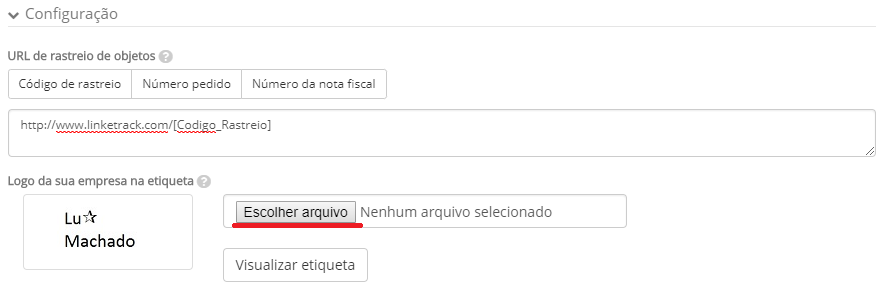
A integração é feita para transportadoras integradas por API ou Webservice (interfaces de integração entre sistemas) com nosso ERP, ou seja, que fazem com que nosso ERP e o sistema da transportadora troquem informações diretamente e de forma automática sempre que você fizer alguma operação referente a transporte dentro do ERP (como gerar um código e etiqueta de rastreio, ou uma lista de postagem, por exemplo). Veja abaixo a lista de transportadoras que possuem integração com nosso ERP:
Azul Cargo Clique aqui e saiba mais!
B2W Entrega Clique aqui e saiba mais!
Correios Clique aqui e saiba mais!
DirectLog Clique aqui e saiba mais!
FedEx (USA)
JadLog Clique aqui e saiba mais!
Mandaê Clique aqui e saiba mais!
Total Express Clique aqui e saiba mais!
Você também pode realizar uma integração manual ou integrar com uma transportadora própria.
Com os dados de contrato e de acesso à API ou Webservice da transportadora em mãos, selecione a integração desejada e preencha os dados requeridos.
Atenção: cada transportadora possui uma integração própria e, por conta disso, os dados a serem preenchidos variam de acordo com a transportadora selecionada. Abaixo, um exemplo de configuração da transportadora Correios.
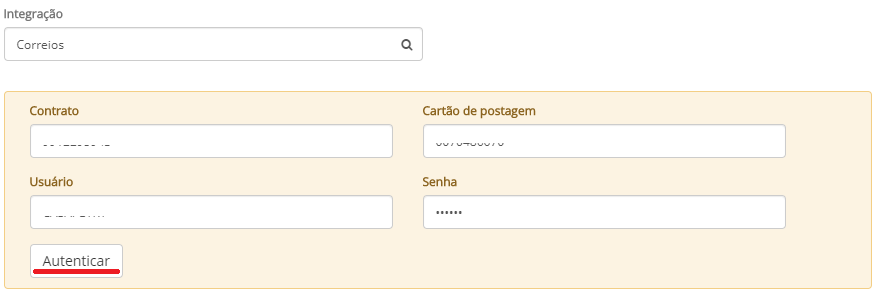 Para adicionar serviços, clique em "Mais um", localizado abaixo do campo "Serviço".
Para adicionar serviços, clique em "Mais um", localizado abaixo do campo "Serviço".

Marque os serviços que serão oferecidos e, em seguida, clique em "Adicionar".
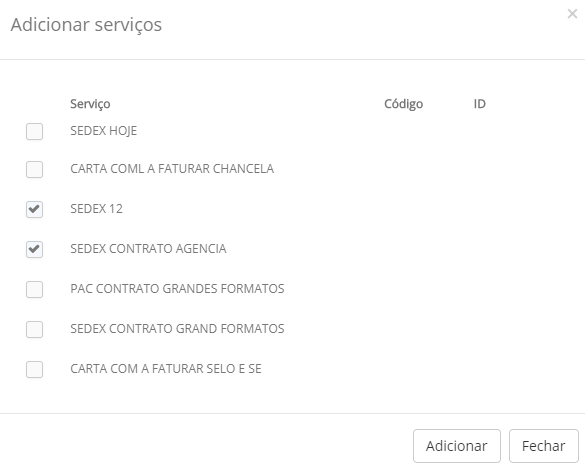
Considerações
Lembre-se de estar sempre com todos os dados da transportadora e do seu contrato com ela em mãos. Para as transportadoras que possuem integração, solicite seu usuário e senha para a integração.
Revise os dados da transportadora e garanta que eles estejam corretos. Isto é imprescindível, uma vez que são esses dados que serão utilizados para emissão de suas notas fiscais aos consumidores. Um cadastro errado ou incompleto comprometerá seu fluxo de expedição e prejudicará suas entregas.
Não esqueça de atualizar o cadastro dos canais de venda com a configuração de integração de cada nova transportadora cadastrada.
As etiquetas serão montadas de acordo com layout dos correios. Sendo assim, serão quatro rótulos por folha (138,11 x 106,36 mm).
Saiba que a etiqueta será ajustada proporcionalmente com a configuração da impressora. (Por exemplo: Ao imprimir a etiqueta no formato A4, a etiqueta ficará do tamanho da folha)
Ainda resta alguma dúvida? Entre em contato conosco por meio da nossa central de ajuda.
Comentários
0 comentário
Por favor, entre para comentar.